
¿Quiere probar Windows 11 pero no tiene una PC de repuesto? Puede realizar un arranque dual del nuevo sistema operativo de Microsoft en su máquina Windows 10 existente y alternar entre ellos.
Aquellos de ustedes que quieran ver la Vista previa de Insiders actual de Windows 11 tienen algunas opciones en cuanto a dónde instalar el nuevo sistema operativo. Puede configurarlo en su propia computadora dedicada, pero eso significa que necesita tener una PC de repuesto. Se puede instalar como una máquina virtual usando un software VM gratuito, pero podría funcionar lentamente si no tiene suficiente memoria.
Una mejor opción puede ser una configuración de arranque dual. En este caso, usaría una computadora que ya tiene una versión existente de Windows, como Windows 10 . Luego instalaría Windows 11 en su propio volumen. Cada vez que inicie su computadora, deberá elegir si desea usar Windows 10 o Windows 11.
El principal requisito con un escenario de arranque dual es que tenga suficiente espacio libre en el disco para albergar el nuevo sistema operativo. Necesitará al menos 25 GB de espacio libre, pero cuanto más pueda ahorrar para Windows 11, mejor, hasta 50 GB o 60 GB. La configuración de su sistema de arranque dual requiere tiempo y esfuerzo. Pero una vez que haya terminado, podrá hacer malabarismos con ambas versiones de Windows.
Los archivos utilizados en el video :
Comrpbar si tu pc es compatible o no : PC health Check o link de descarga
Descargar Windows 11 : Microsoft
Los comandos que se han utilizado en el video :
Shift + F10
Regedit
HKEY_LOCAL_MACHINE/SYSTEM/SETUP
LabConfig
BypassTPMCheck
BypassSecureBootCheck
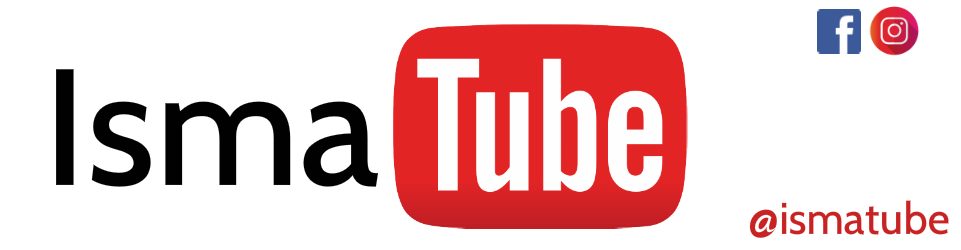
Dejar una contestacion